Виндовс корисницима пружа различите опције подешавања напајања система за прилагођавање према специфичним задацима. Корисници тада могу да искористе снагу система оним темпом који желе. Понекад је најбоље испланирати коришћење енергије система помоћу функције промене плана напајања коју обезбеђује Виндовс. То чини ваше задатке смисленијим и продуктивнијим, а не само повлачењем. Читајте даље да бисте истражили овај елемент који је омогућио Виндовс за уређивање плана напајања и персонализовање вашег система.

Како променити план напајања на Виндовс 10
Можда ћете желети да користите различите планове напајања за обављање различитих задатака на свом уређају Виндовс 10 рачунар:
-
Режим уштеде енергије када не обављате тешке задатке и желите да уштедите снагу система на дуже време.
- Док играте игрице, морате да имате подешене високе перформансе опција напајања за Виндовс да бисте играли игре глатком брзином и брзином без заостајања.
- А затим уравнотежени режим када желите пристојну брзину са мањом потрошњом енергије током умерених задатака на систему.
Можете се одлучити за било који од наведених планова напајања са прилагођеним улазима и називом плана. У овом чланку смо направили нацрт методе промене плана напајања са корацима за његову употребу и прилагођавање. Пратите предстојеће кораке ове методе да бисте поново замислили своје системско искуство како бисте извукли најбоље из њега.
1. Притисните тастер Виндовс и кликните на икону зупчаника да бисте отворили подешавања.
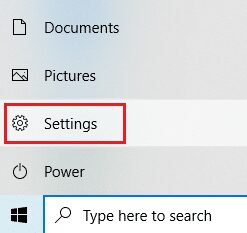
2. Пронађите и изаберите опцију Систем као што је истакнуто у прозору Подешавања.
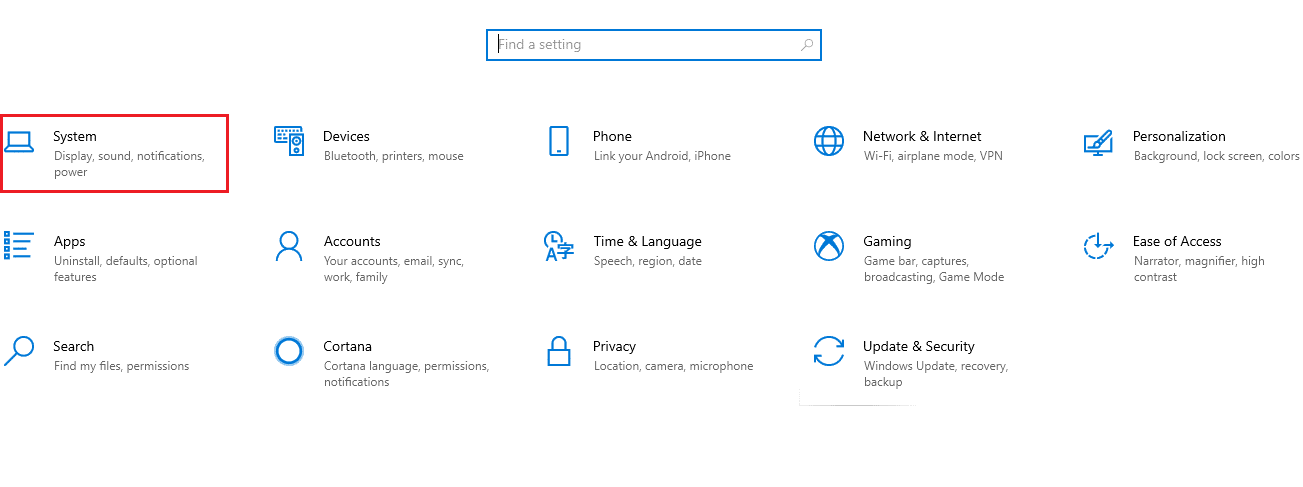
3. Изаберите опцију Повер & Слееп у левом окну.

4. Да бисте променили план напајања, кликните на Додатна подешавања напајања као што је приказано под Сродним подешавањима.

5. Затим изаберите опцију Креирај план напајања као што је приказано у прозору Опције напајања.
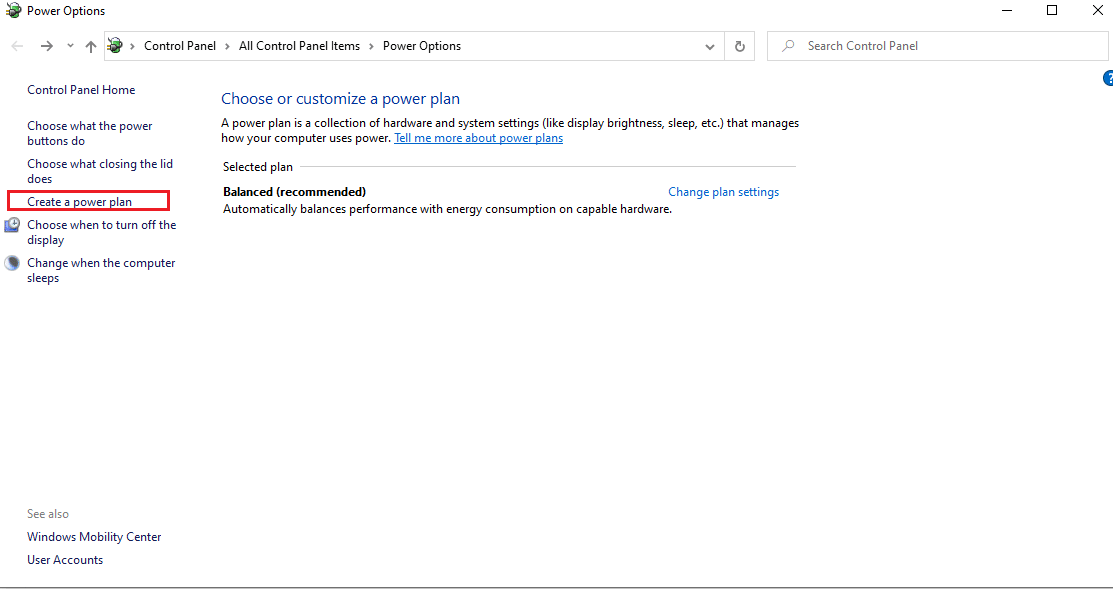
6. Сада изаберите опцију Високе перформансе на страници Креирај план напајања и кликните на Нект да бисте наставили даље.
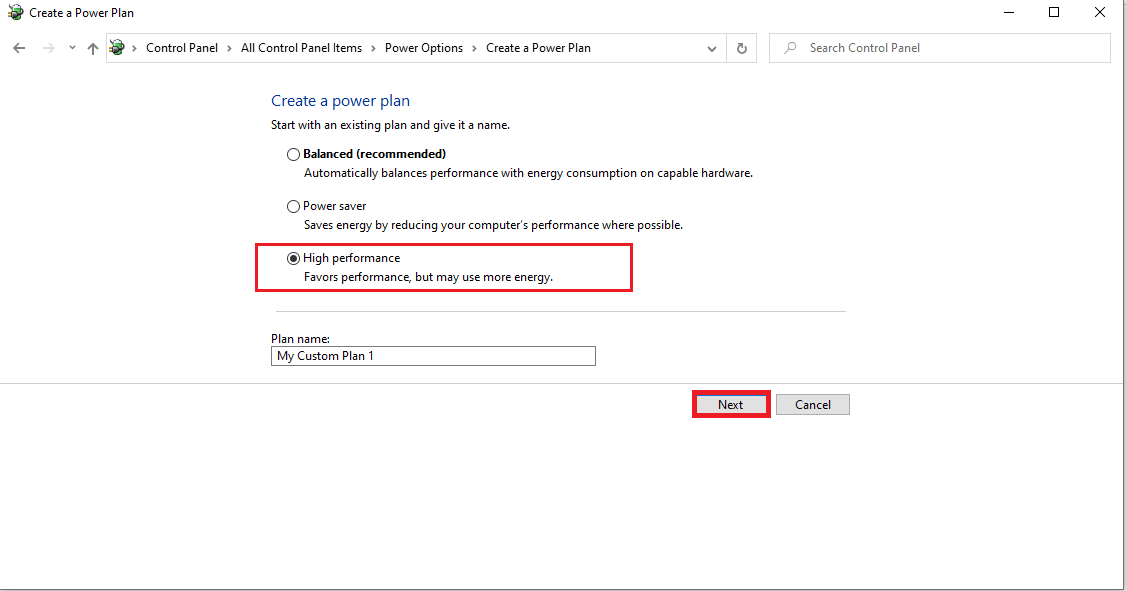
7. Изаберите потребне опције на екрану Уреди поставке плана и кликните на дугме Креирај да бисте довршили промене и побољшали перформансе.
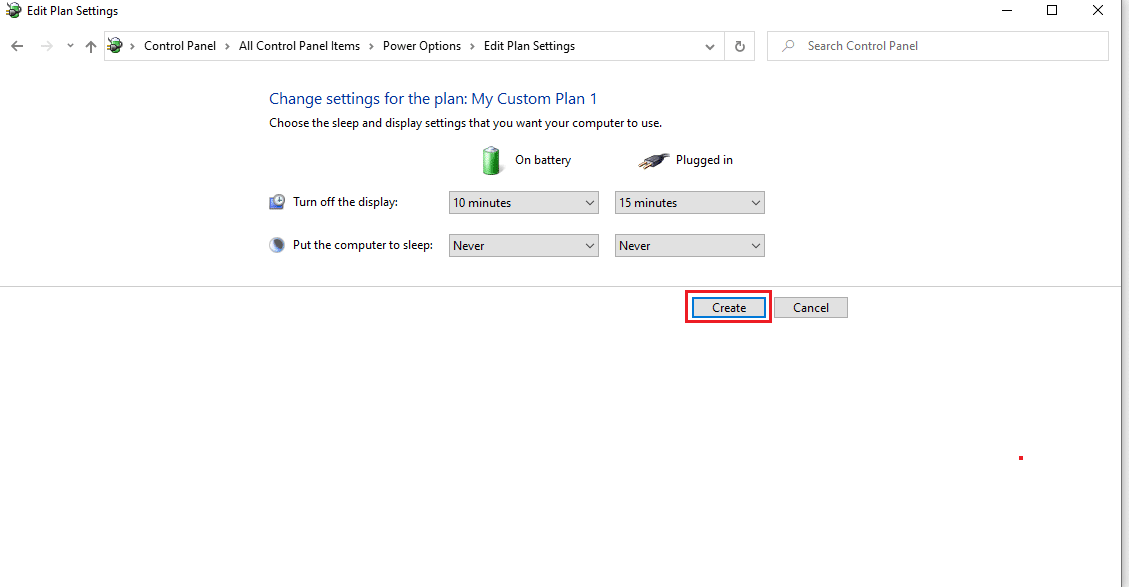
Након што сте пратили ове кораке, научили сте да промените план напајања заједно са начином на уређивање плана напајања према вашим жељама. Сада можете наставити да уживате у свим задацима на вашем систему са највећом ефикасношћу.
Често постављана питања (ФАК)
К1. Која је разлика између високих перформанси, уштеде енергије и уравнотежених планова напајања?
Анс. Можете да користите план за уштеду енергије када је штедња енергије система приоритет над перформансама. Напротив, изаберите високе перформансе када вам је потребна најглаткија изведба. Можете се одлучити за балансирани план напајања када оба друга поменута плана не одговарају.
К2. Може ли бити штете по уређај због коришћења функције промене плана напајања?
Анс. Нема штете за ваш уређај ако користите ову функцију. За боље резултате препоручује се коришћење уређаја у режиму одговарајућег плана напајања. А ова функција је доступна за оптимизацију перформанси уређаја у складу са задатком који се обавља на самом систему.
***
Дакле, ово је био метод да научите како да промените план напајања на Виндовс 10. Надамо се да вам је овај чланак био користан и да сте могли да промените и уредите план напајања како желите. Обавестите нас да ли је овај метод био најбољи за вас. И оставите сва питања или коментаре у простору испод за нас.

